Майнкрафт - это одна из самых популярных компьютерных игр последних лет, в которой игроки строят и исследуют виртуальные миры. Однако, многие пользователи сталкиваются с проблемой при запуске Майнкрафта с модами через лаунчер. Эта проблема может возникать по разным причинам и требует некоторого решения.
Одной из основных причин проблемы с запуском Майнкрафта с модами является несовместимость модов с версией игры. Дело в том, что разработчики модов обычно создают их для определенной версии Майнкрафта. Если ваша версия игры не соответствует версии модов, то они могут не работать или вызывать ошибки при запуске.
Еще одной возможной причиной проблемы может быть неправильно установленный мод или конфликт между несколькими модами. При установке модов необходимо следовать инструкциям и убедиться, что все файлы мода находятся в правильных папках игры. Кроме того, некоторые моды могут быть несовместимыми между собой и вызывать ошибки при попытке запуска.
Чтобы решить проблему с запуском Майнкрафта с модами, сначала проверьте совместимость модов с версией игры и обновите их при необходимости. Также, убедитесь, что все моды правильно установлены и нет конфликтов между ними. Если проблема не исчезает, попробуйте отключить один или несколько модов, чтобы выяснить, есть ли проблема с определенным модом. Также, обратите внимание на сообщения об ошибках или логи игры, они могут содержать полезные подсказки для решения проблемы.
В целом, проблемы с запуском Майнкрафта с модами в лаунчере могут быть вызваны разными факторами, но, следуя рекомендациям и проверяя совместимость модов, вы сможете успешно запустить игру и насладиться новым игровым опытом, который предлагают моды.
Почему Майнкрафт с модами не запускается в лаунчере?
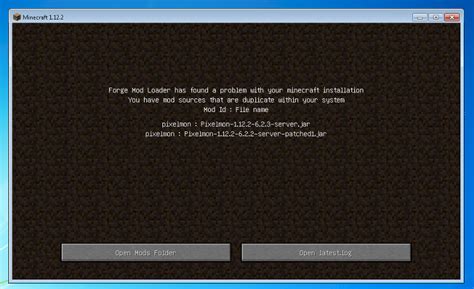
Основные причины и решения этой проблемы:
Несовместимость версий: одной из самых распространенных причин незапуска Minecraft с модами является несовместимость версий игры и модов. Убедитесь, что моды, которые вы устанавливаете, совместимы с версией Minecraft, которую используете.
Отсутствие необходимых зависимостей: некоторые моды требуют наличия других модов или библиотек для своей работы. Убедитесь, что у вас установлены все необходимые моды и библиотеки, указанные в требованиях каждого мода.
Неправильное расположение модов: Minecraft требует определенного расположения файлов модов для их правильной работы. Убедитесь, что вы расположили файлы модов в правильной папке (обычно в папке "mods" в корневой директории Minecraft).
Конфликт с другими модами или модификациями: иногда моды могут конфликтовать друг с другом или с другими модификациями, что может вызывать проблемы с запуском игры. Попробуйте удалить некоторые моды и запустить игру снова, чтобы выяснить, какой мод вызывает проблему.
Ошибка в самом моде: иногда причина проблемы может быть в самом моде. Убедитесь, что вы загрузили последнюю версию мода и поместите его в папку "mods". Если проблема не исчезает, свяжитесь с разработчиками мода для получения помощи.
Учитывайте эти возможные причины и решения, чтобы успешно запустить Minecraft со всеми желаемыми модами в лаунчере.
Проблема со совместимостью модов и версии Майнкрафта

Моды могут быть разработаны для определенной версии игры и не работать на других. Если вы установили моды для одной версии Майнкрафта, а запускаете игру на другой версии, то они не будут загружены или могут вызывать ошибки.
Чтобы решить проблему со совместимостью модов и версии Майнкрафта, вам необходимо:
- Убедиться, что все установленные моды совместимы с версией Майнкрафта, которую вы используете. Проверьте требования к модам и убедитесь, что они совпадают с версией игры.
- Если у вас установлены моды, но вы хотите играть на другой версии Майнкрафта, вам необходимо обновить моды или найти совместимые с этой версией аналоги.
- При установке новых модов, проверьте их совместимость с версией Майнкрафта, чтобы избежать проблем при запуске игры.
Обратите внимание, что некоторые моды могут быть совместимы только с определенными версиями игры или требуют установки дополнительных библиотек или расширений. Перед установкой модов, проверьте документацию и требования модификаций.
Неправильно установленные или отсутствующие моды
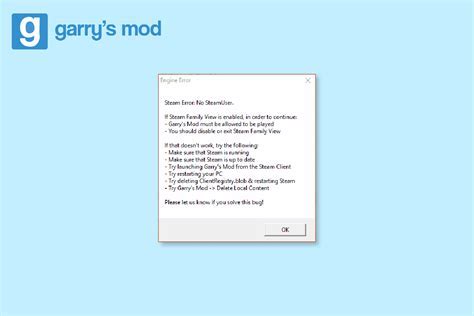
1. Проверьте совместимость модов с версией вашей игры. Многие модификации требуют определенной версии Майнкрафта, и использование несовместимых модов может привести к непредсказуемым ошибкам.
2. Правильно установите моды. Для этого необходимо скопировать файлы модов в папку mods вашего игрового клиента. Убедитесь, что вы установили все необходимые файлы модов, чтобы избежать проблем с их отсутствием.
3. Проверьте правильность названия файлов модов. Иногда файлы могут иметь неправильное название или расширение, что может привести к их неправильной работе или отказу от запуска.
4. Обновите моды и игру до последних версий. Разработчики постоянно выпускают обновления, исправляющие ошибки и улучшающие производительность модов. Установка устаревших версий модов может вызывать проблемы с их работой.
5. Убедитесь, что у вас установлены все необходимые библиотеки и зависимости. Некоторые модификации могут требовать наличия дополнительных библиотек или зависимостей для их правильной работы. Проверьте, что у вас установлены все необходимые компоненты.
Если после выполнения всех вышеперечисленных действий Майнкрафт с модами по-прежнему не запускается, попробуйте удалить все моды и установить их заново, следуя инструкциям разработчика или информации на официальных форумах. Помните, что каждая модификация может иметь свою специфику и требовать отдельной настройки.
| Проблема | Решение |
|---|---|
| Отсутствие модов | Установите все необходимые моды перед запуском игры |
| Неправильная установка модов | Повторите процесс установки модов, следуя инструкциям разработчика или информации на официальных форумах |
| Несовместимость модов с версией игры | Проверьте совместимость модов с версией вашей игры и установите соответствующие версии модов |
| Неправильное название или расширение файлов модов | Убедитесь, что все файлы модов имеют правильное название и расширение |
| Устаревшие версии модов или игры | Обновите моды и игру до последних версий |
| Отсутствие необходимых библиотек и зависимостей | Установите все необходимые библиотеки и зависимости для работы модов |
Недостаточные системные требования для запуска модов
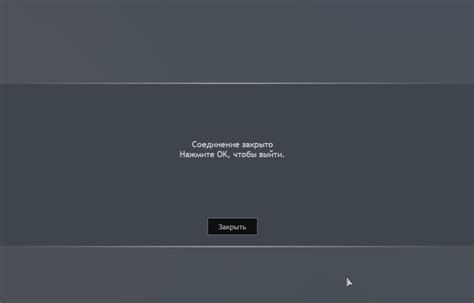
Загрузка и использование модов в Майнкрафт требует большего объема ресурсов и может быть более требовательным к системе, чем стандартная игра. Если ваш компьютер не соответствует минимальным системным требованиям, у вас могут возникать проблемы при запуске модов.
Основные причины, почему недостаточные системные требования могут вызвать проблемы с запуском модов в Майнкрафт, включают:
- Недостаточная оперативная память: Моды могут потреблять больше оперативной памяти, чем стандартная игра. Если у вас не хватает оперативной памяти, Майнкрафт с модами может вылетать или работать очень медленно.
- Слабый процессор: Загрузка и обработка модов требуют большой вычислительной мощности. Если у вас слабый процессор, игра с модами может испытывать задержки, лаги и просто не запускаться.
- Нехватка места на жестком диске: Для хранения модов и их файлов требуется дополнительное место на жестком диске. Если у вас не хватает свободного места, лаунчер Майнкрафта может не запускать моды или выдавать ошибку.
Решить проблему с недостаточными системными требованиями для запуска модов можно следующими способами:
- Обновите или улучшите компьютер: Если у вас старый компьютер, возможно, вам потребуется обновить или улучшить его компоненты, чтобы соответствовать системным требованиям игры с модами.
- Закройте другие программы: Закройте все ненужные программы и процессы на компьютере, чтобы освободить ресурсы. Это может помочь увеличить производительность и уменьшить нагрузку на систему при запуске Майнкрафта с модами.
- Очистите жесткий диск: Удалите ненужные файлы или программы с жесткого диска, чтобы освободить место. Это может помочь снизить нагрузку на систему и предотвратить проблемы с запуском модов.
Проблемы с Java Virtual Machine (JVM)
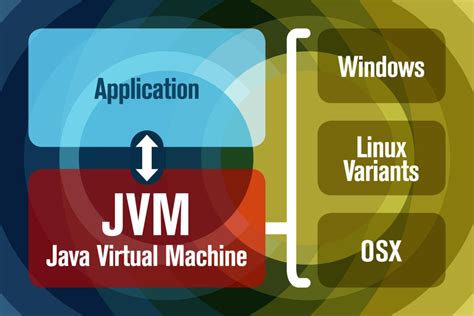
1. Неустановленная или старая версия Java: Убедитесь, что у вас установлена последняя версия Java. Если у вас уже установлена последняя версия, попробуйте обновить ее и перезапустить компьютер.
2. Неправильная конфигурация JVM: Проверьте настройки JVM в лаунчере Minecraft. Убедитесь, что они указывают на правильный путь к установленной версии Java.
3. Недостаточно выделенной памяти для JVM: Если у вас есть много модов или высокоресурсные текстуры, вам может потребоваться увеличить выделенную память для JVM. Это можно сделать, изменив настройки запуска в лаунчере Minecraft.
4. Конфликт с другими программами: Некоторые программы могут конфликтовать с JVM и мешать запуску Minecraft с модами. Попробуйте закрыть все ненужные программы и запустить игру еще раз.
5. Поврежденный файл установки Java: Если все вышеперечисленные решения не помогли, попробуйте переустановить Java и убедитесь, что файлы установки не повреждены.
Если проблемы с JVM остаются, вы можете обратиться за помощью на официальный форум Minecraft или попробовать найти решение на специализированных форумах или ресурсах, посвященных Minecraft.




